将 WPS 的 PPT 转换成 Word 文档,有以下几种方法:
1、利用“另存为”功能
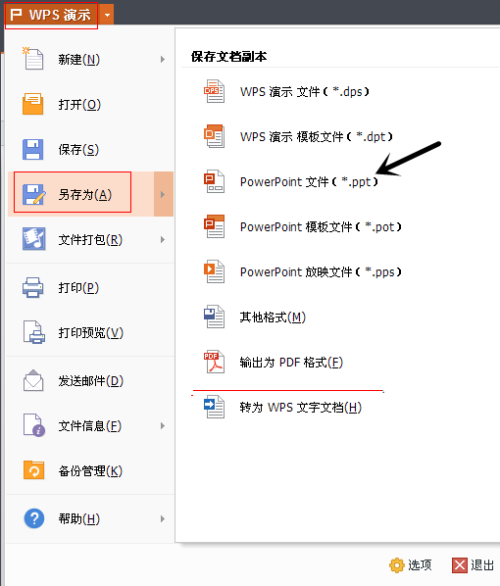
操作步骤:打开需要转换的 PPT 文件,点击菜单栏中的“文件”,选择“另存为”选项,在弹出的保存对话框中,选择保存位置,并在“保存类型”下拉菜单中选择“Word 文档(*.docx)”,然后点击“保存”按钮,即可将 PPT 转换为 Word 文档。
注意事项:这种方法转换后的 Word 文档可能会保留 PPT 中的一些格式和布局,但可能不是完全精确的转换,对于一些复杂的排版或图表等元素,可能需要在转换后进行进一步的调整。
2、使用“大纲”视图转换
操作步骤:打开 PPT 演示文稿,单击 PPT 左侧缩略图预览图左上角的“幻灯片 / 大纲”任务窗格中的“大纲”选项卡,然后使用快捷键“Ctrl+A”全选所有内容,再使用“Ctrl+C”进行复制,接着新建一个 Word 文档,在 Word 中右键单击并选择“粘贴”或使用“Ctrl+V”进行粘贴。
注意事项:通过这种方式转换得到的 Word 文档中的内容主要是 PPT 中的文字部分,图片等元素可能无法直接转换,需要手动添加,而且如果 PPT 中的文本格式较为复杂,可能在转换后会出现格式错乱的情况,需要花费一定的时间进行调整。
3、借助在线转换工具
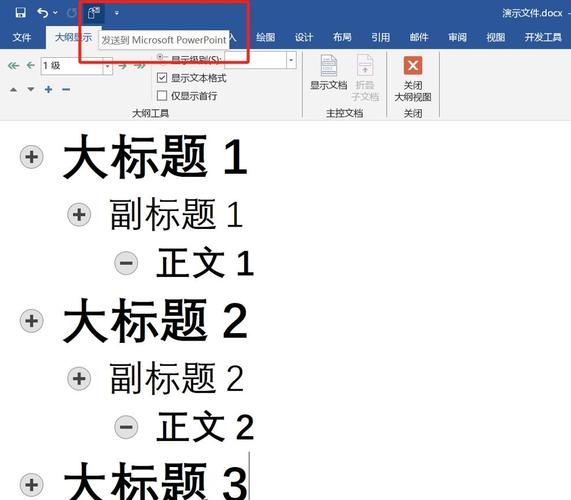
操作步骤:打开浏览器,搜索并进入提供 PPT 转 Word 服务的在线转换网站,如 Smallpdf、Zamzar 等,点击网站上的“选择文件”按钮,上传需要转换的 PPT 文件,选择转换后的文件格式为 Word 文档,然后点击“转换”按钮等待转换完成,下载转换后的 Word 文档。
注意事项:在选择在线转换工具时,要注意选择正规、可靠的网站,避免泄露个人信息或文件被恶意篡改,由于网络状况和服务器性能的影响,转换速度可能会有所不同。
4、使用 WPS 自带的“转为文字文档”功能
操作步骤:用 WPS 打开需要转成 Word 文档的 PPT,点击“WPS 演示”,在出现的下拉菜单中选择“另存为”,然后在“另存为”的多个选项中,点击“转为 WPS 文字文档”,在“转为 WPS 文字文档”的选项窗口中,选择需要转成 Word 的幻灯片范围、转换后的板式以及转换的内容范围,再点击“确定”,最后在保存窗口中,选择需要转换生成的 Word 文档的保存位置,设置好文件名和保存类型,点击“保存”即可。
注意事项:此功能可能在不同版本的 WPS 中略有不同,但基本操作流程大致相似,转换后的文档可能需要根据实际需求进行一些格式上的微调。
将 WPS 的 PPT 转换成 Word 文档有多种方法可供选择,用户可以根据自己的需求和实际情况选择合适的方法,无论是利用 WPS 自身的功能还是借助外部工具,都能实现这一转换过程。
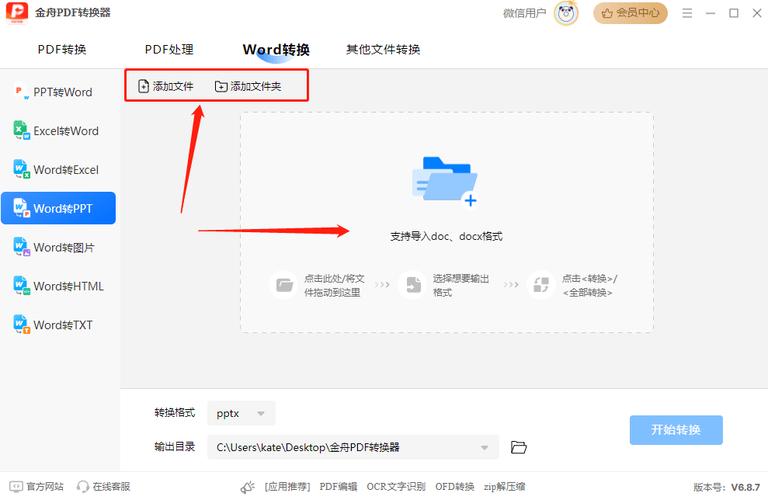
以上内容就是解答有关wps的ppt怎么转换成word转换器的详细内容了,我相信这篇文章可以为您解决一些疑惑,有任何问题欢迎留言反馈,谢谢阅读。
内容摘自:https://news.huochengrm.cn/cydz/20341.html
